Cómo quitar la impresora del escritor de documentos XPS de Microsoft en Windows 11/10
Si no necesita la impresora Microsoft XPS Document Writer , puede eliminarla en Windows 11/10 usando estos métodos. Estas son algunas de las formas de eliminar la impresora del escritor de documentos XPS de Microsoft(Microsoft XPS Document Writer Printer) y despejar la lista.
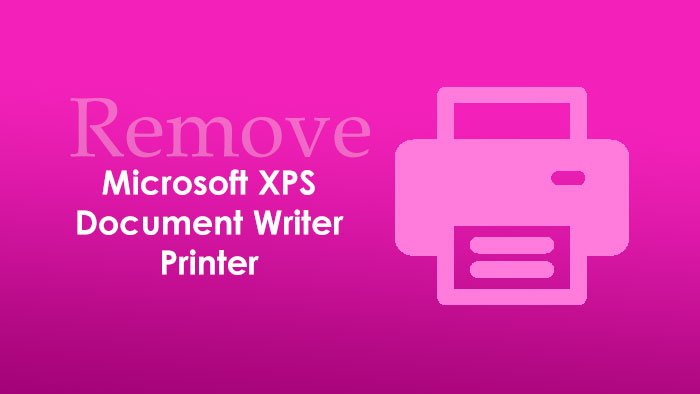
¿Para qué se utiliza el Escritor de documentos XPS de Microsoft(Microsoft XPS Document Writer) ?
Puede usar la impresora Microsoft XPS Document Writer cuando crea un archivo XPS pero no tiene ninguna aplicación para guardar o almacenar todo el contenido. En esa situación, puede usar la impresora Microsoft XPS Document Writer para guardar todo el contenido de un archivo XPS en (XPS)Windows 11/10 .
La impresora Microsoft XPS Document Writer(Microsoft XPS Document Writer) aparece cuando presiona Ctrl+P para imprimir un documento o cualquier otro archivo en cualquier aplicación, incluidos Chrome , Firefox , etc. La mayoría de las veces, puede usar su impresora física en lugar de una impresora Microsoft XPS Document Writer . Por otro lado, esta impresora solo se requiere cuando se trata de archivos XPS . Sin embargo, si no tiene ningún archivo XPS para administrar, no es necesario mantener otra impresora en la lista. Si es así, puede eliminar esta impresora y hacer que la lista esté un poco despejada.
Aquí hay cinco métodos diferentes, y puede usar cualquiera de ellos según sus deseos. Sin embargo, si desea eliminar todos los componentes por completo, debe utilizar el método de características de Windows .(Windows Features)
Cómo agregar o quitar la impresora del escritor de documentos XPS de Microsoft(Microsoft XPS Document Writer Printer) en Windows 11/10
Para eliminar la impresora del escritor de documentos XPS de Microsoft(Microsoft XPS Document Writer Printer) en Windows 11/10 , tiene las siguientes formas:
- Uso de la configuración de Windows
- Uso de las funciones de Windows
- Uso del símbolo del sistema
- Uso de Windows PowerShell
- Uso del panel de control.
1] Uso de la configuración de Windows
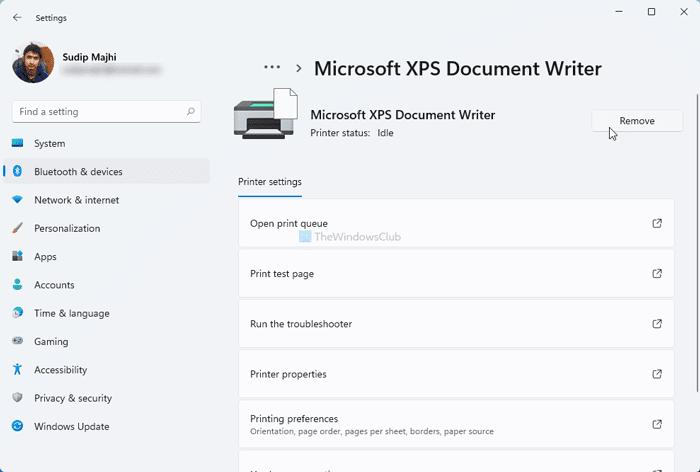
Probablemente sea la forma más fácil de eliminar la impresora Microsoft XPS Document Writer en (Microsoft XPS Document Writer)Windows 11 o 10. Para hacerlo, siga estos pasos:
- Presiona Win+I para abrir el panel de Configuración de Windows(Windows Settings) en tu computadora.
- Vaya a Bluetooth & devices > Printers & scanners en Windows 11.
- Vaya a Devices > Printers & scanners si está utilizando Windows 10.
- Haga clic(Click) en la impresora Microsoft XPS Document Writer y seleccione la opción (Remove )Eliminar o Eliminar dispositivo (Remove device ) .
- Haga clic en el botón Sí (Yes ) en la ventana emergente de confirmación.
Después de eso, no podrá utilizar el Escritor de documentos XPS de Microsoft(Microsoft XPS Document Writer) en Windows 11/10 .
2] Uso de las características de Windows
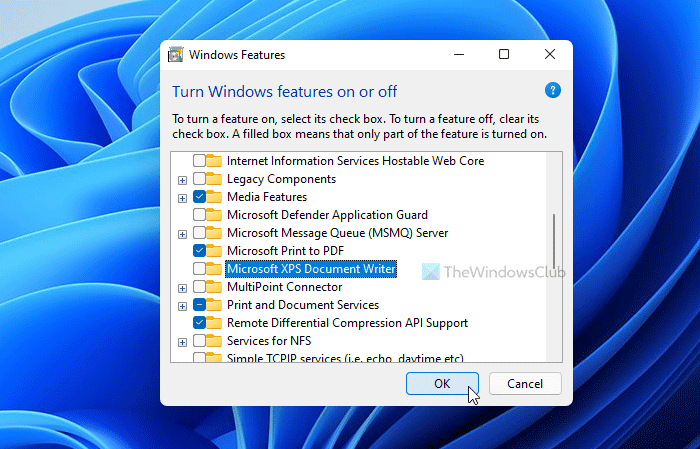
Microsoft XPS Document Writer es una característica opcional para su información y puede agregarla o quitarla de Características de Windows . Para eso, haz lo siguiente:
- Haga clic(Click) en el cuadro de búsqueda de la barra de tareas(Taskbar) y busque "Desactivar o desactivar las funciones de Windows".
- Haga clic(Click) en el resultado de búsqueda individual para abrir la ventana Características de Windows .(Windows Features)
- Descubra Microsoft XPS Document Writer y elimine la marca de la casilla de verificación.
- Haga clic en el botón Aceptar (OK ) .
- Vamos a terminar el proceso.
- Es posible que deba reiniciar su computadora para completar la tarea.
Si desea recuperarlo, puede volver a abrir la ventana Características de Windows(Windows Features) y marcar la casilla de verificación correspondiente antes de hacer clic en el botón Aceptar.
3] Uso del símbolo del sistema
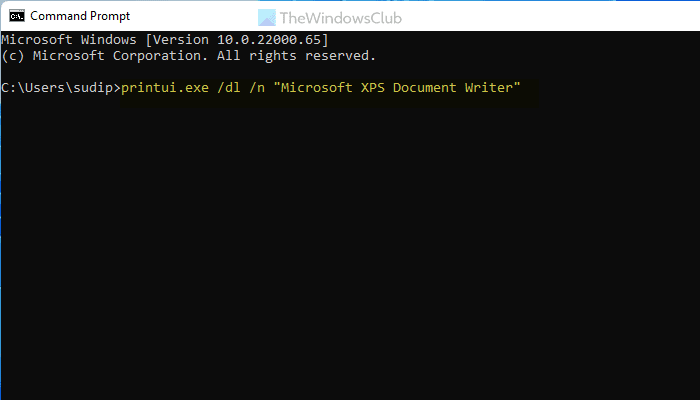
Es otro método si le gusta usar comandos en lugar de varias opciones aquí y allá. Puede usar un comando para eliminar Microsoft XPS Document Writer en Windows 11/10 en unos momentos.
Busque "cmd" en el cuadro de búsqueda de la barra de tareas(Taskbar) y abra el símbolo del sistema(Command Prompt) en su computadora.
Introduzca el siguiente comando:
printui.exe /dl /n "Microsoft XPS Document Writer"
Ahora no puede encontrar la impresora Microsoft XPS Document Writer en su computadora.
4] Uso de Windows PowerShell
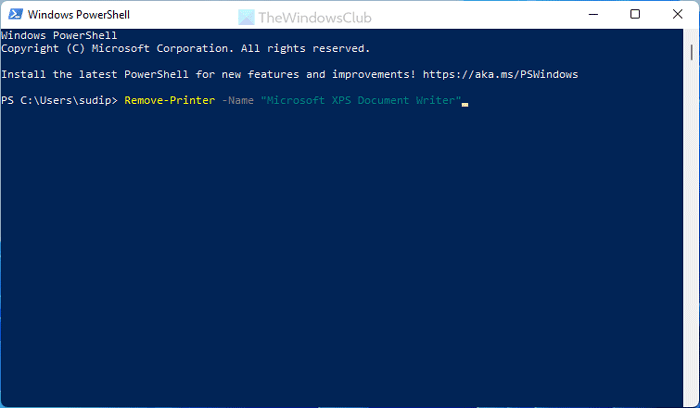
Este método es casi similar al método del símbolo del sistema(Command Prompt) . En este caso, el comando es comparativamente más pequeño, pero hace el mismo trabajo. Para usar PowerShell para quitar la impresora Microsoft XPS Document Writer , siga estos pasos:
Busque "powershell" en el cuadro de búsqueda de la barra de tareas(Taskbar) y abra Windows PowerShell .
Ingrese este comando:
Remove-Printer -Name "Microsoft XPS Document Writer"
Ahora puede salir de Windows PowerShell .
5] Uso del panel de control
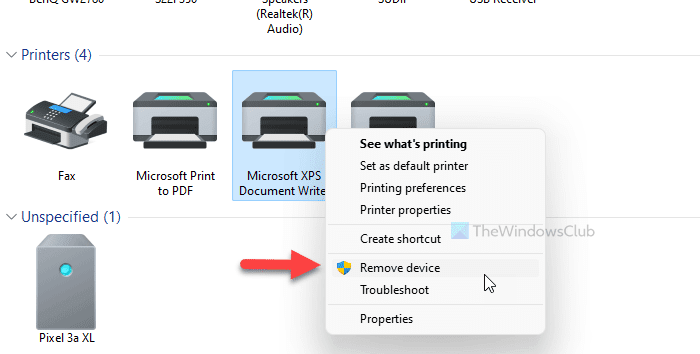
Es posible eliminar la impresora Microsoft XPS Document Writer mediante la sección (Microsoft XPS Document Writer)Dispositivos(Devices) e impresoras(Printers) del Panel de control . Este panel contiene todos los dispositivos conectados para que pueda administrarlos todos desde un solo lugar.
- Busque "panel de control" y haga clic en el resultado respectivo.
- Vaya a Dispositivos e impresoras(Devices and Printers) .
- Haga clic(Right-click) con el botón derecho en Microsoft XPS Document Writer y seleccione la opción Eliminar dispositivo (Remove device ) .
- Haga clic en el botón Sí (Yes ) en el mensaje de confirmación.
Después de eso, no podrá encontrar la impresora Microsoft XPS Document Writer en (Microsoft XPS Document Writer)Windows 11/10 .
Solución: (Fix:) el escritor de documentos XPS de Microsoft no funciona
¿Dónde guarda Microsoft XPS Document Writer ?
La impresora Microsoft XPS Document Writer(Microsoft XPS Document Writer) guarda los archivos en Documentos(Documents) y puede acceder a todos ellos desde allí. Documentos(Documents) es una carpeta de Biblioteca y puede encontrarla aquí: C:\Users\user-name\ Documents .
No olvide reemplazar el nombre de usuario con su nombre de usuario original. Alternativamente, puede encontrar la misma carpeta en el panel de la barra lateral en el Explorador de archivos(File Explorer) .
¡Eso es todo! Si no necesita la impresora Microsoft XPS Document Writer , puede eliminarla utilizando estos métodos. Sin embargo, si desea recuperarlo, puede usar el método de características de Windows .(Windows Features)
Lea: (Read: )Cómo imprimir en el Escritor de documentos XPS de Microsoft en una PC con Windows.
Related posts
Cómo mostrar u ocultar Microsoft Print a PDF printer en Windows 10
Microsoft Intune no se sincronizan? Force Intune para sincronización en Windows 11/10
Microsoft Edge Browser Tips and Tricks para Windows 10
Cómo reinstalar Microsoft Store Apps en Windows 10
Computer se congela al imprimir en Windows 10
Imprimir a PDF No funciona en Windows 10
Usando la aplicación iTunes de Microsoft Store en Windows 10
Best FREE Microsoft Paint Software alternativo para Windows 10 PC
Cómo evitar que los usuarios eliminen impresoras en Windows 10
Microsoft Photos Falta la aplicación o no funciona en Windows 10
Cómo cambiar el idioma en Microsoft Edge para Windows 10
Cancel atascado o atascado Print Job queue en Windows 10
Cómo reparar Microsoft 365 usando Command Prompt en Windows 10
Cómo abrir múltiples instancias de Microsoft Teams en Windows 10
Cómo cambiar el nombre de un Printer en Windows 10
Eliminado Printer sigue reapareciendo y regresando en Windows 10
Fix Printer está en Error State en Windows 10
¿Cómo Fix Slow Printing en la PC Windows 11/10?
URI Commands para abrir Microsoft Store apps en Windows 11/10
Microsoft Store Falta o no está instalado en Windows 10
